Offertfönstret
Visa - Försäljning/Order/Fakturering - Offertregistrering ![]()
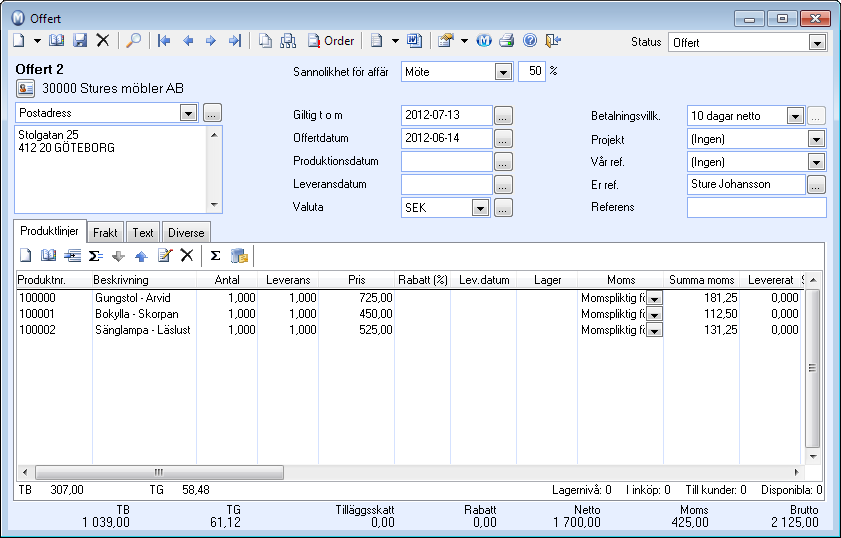
Läs mer om Viktiga verktyg i programmet för information om knapparna på verktygsraden.
![]() Duplicera: Startar en guide för
duplicering av offerter/order/fakturor.
Duplicera: Startar en guide för
duplicering av offerter/order/fakturor.
![]() Orderhierarki: Orderhierarkiknappen
ger en hierarkisk översikt över offerter/order med fakturanummer/kreditnotanummer.
Orderhierarki: Orderhierarkiknappen
ger en hierarkisk översikt över offerter/order med fakturanummer/kreditnotanummer.
![]() Order: Överför (verkställer) offert
genom att skapa en order.
Order: Överför (verkställer) offert
genom att skapa en order.
![]() Skapa aktiviteter: I rullgardinsmenyn
kan du välja om du vill ringa eller skicka ett e-postmeddelande till kontakten
som är kopplad till offerten. Dessa aktiviteter registreras i systemet
och kopplas till offerten.
Skapa aktiviteter: I rullgardinsmenyn
kan du välja om du vill ringa eller skicka ett e-postmeddelande till kontakten
som är kopplad till offerten. Dessa aktiviteter registreras i systemet
och kopplas till offerten.
![]() Avancerade offerutskrifter: Om
offerten ska överföras till Microsoft Word kan du senare redigera den
genom att klicka på denna knapp. Knappen ger tillgång till dokument som
är knutna till offerten. Det ger dig snabbt och enkelt tillgång till dokumenten
i dokumentlistan som är knutna till just den offerten.
Avancerade offerutskrifter: Om
offerten ska överföras till Microsoft Word kan du senare redigera den
genom att klicka på denna knapp. Knappen ger tillgång till dokument som
är knutna till offerten. Det ger dig snabbt och enkelt tillgång till dokumenten
i dokumentlistan som är knutna till just den offerten.
![]()
![]() Användarinställningar: Klicka
på knappen för att öppna användarinställningarna för offerter. Klicka
på pilen till höger om knappen för att öppna Företagsinställningarna
för försäljning och faktureringsmodulen.
Användarinställningar: Klicka
på knappen för att öppna användarinställningarna för offerter. Klicka
på pilen till höger om knappen för att öppna Företagsinställningarna
för försäljning och faktureringsmodulen.
![]() Skriv ut: Offerter kan skrivas
ut på tre olika
Skriv ut: Offerter kan skrivas
ut på tre olika
Status: I rullgardinsmenyn visas vilken Status offerten har. Du kan röra dig mellan de olika registren genom att välja mellan de olika statusarna. Rullgardinsmenyn består av Offert annullerad, Förlorad försäljning, Offert, Repeterande offert, Offertmall och Gruppoffert. Läs mer i Rullgardinsmenyn Status.
Sannolikhet för affär: Denna rullgardinsmeny används i samband med försäljningsprognos. Välj en av statusarna (Kundämne, Behovsanalys, Möte, Kontrakt och Väntar på bekräftelse) för offerten och procentfältet uppdateras enligt ditt val. Du kan skapa egna statusar genom Grundinställningar. Läs mer i Om Försäljningsprognos.
Adress: Du kan välja att använda offertmottagarens Postadress och/eller Leveransadress genom att välja önskat alternativ i rullgardinsmenyn.
Giltig t o m: Klicka på sökknappen till höger om fältet för att välja ett datum när offerten ska upphöra att gälla.
Offertdatum: Klicka på sökknappen till höger om fältet för att välja ett datum när offerten börja gälla.
Produktionsdatum: Klicka på sökknappen till höger om fältet om du vill ange datumet när produkten/-erna producerades. Detta fält har ett rent informativt syfte och kan exempelvis användas om företaget säljer färskvaror.
Leveransdatum: Klicka på sökknappen till höger om fältet för att välja ett leveransdatum.
Valuta: I rullgardinsmenyn kan du välja mellan de vanligaste valutorna. Du kan även klicka på sökknappen för att öppna fönstret Valuta, där du hittar ett fullständigt valutaregister. Läs mer i Valuta.
Betalningsvillkor: I rullgardinsmenyn kan du välja vilket betalningsvillkor som ska användas på offerten. Om du väljer alternativet Visa kan du klicka på sökknappen till höger om rullgardinsmenyn för fler alternativ. Läs mer i Information om kreditkort.
Projekt: I rullgardinsmenyn kan du välja att knyta offerten till ett av de projekt som du har registrerat i projektregistret.
Vår ref.: I rullgardinsmenyn väljer du vem av ditt företags anställda som ska vara ansvarig för offerten.
Er ref.: I fältet skriver du namnet på kontaktpersonen i verksamheten som ska motta offerten. Du kan klicka på sökknappen och välja kontaktperson från en lista om du redan har registrerat kontaktpersonen i systemet.
Referens: I detta fritextfält kan du ange en referenskod som senare kan användas för att hantera och filtrera dina offerter.
Flikarna i fönstret Offert
Se även: